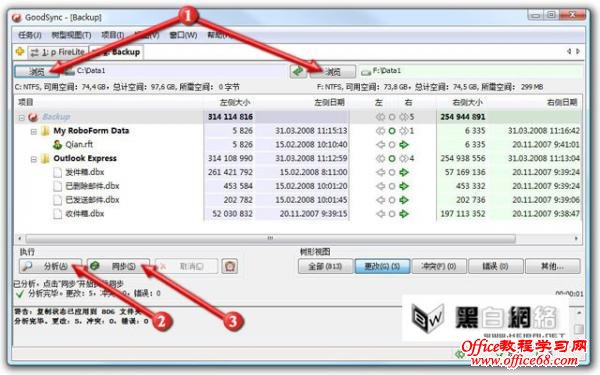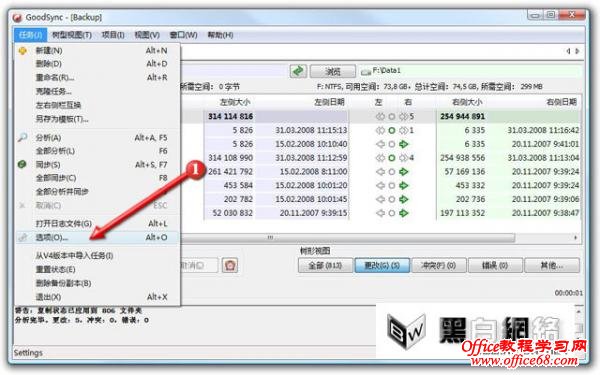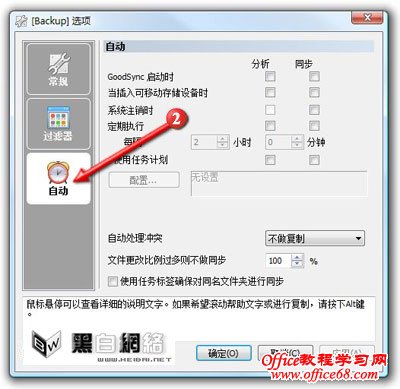|
Goodsync是一个高效文件同步工具,GoodSync可以实现两台电脑或者电脑与U盘之间的数据和文件的同步转换。通过此工具,可以备份U盘中中的数据或者其他文件到个人电脑的硬盘上。支持简体中文界面。GoodSync是一款使用创新同步算法进行桌面PC,膝上电脑,及U盘或其他存储设备之间同步的软件工具。今天小编为大家介绍的是GoodSync文件夹同步教程。 基本设置 步骤 1: 点击两侧 浏览 按钮以选定需要同步的双方文件夹。
步骤 2: 点击 分析 按钮GoodSync将计算出需要同步的文件并列示出来。 步骤 3: 当同步文件准备就绪之后,点击 同步 按钮。 自动设置 -- 一次设置,永久省事! 这里有多种自动设置的方案可供你选择。你只需根据你的想法和时间安排设置好同步任务,仅此一次,以后GoodSync将按照你的要求自动进行文件同步。 步骤 1: 选择 任务 >> 选项,即可打开选项设置界面。
步骤 2: 点击 "自动" 标签即可选择你所需要的自动操作功能。
GoodSync 现在将根据你指定的设置进行文件自动同步。 |